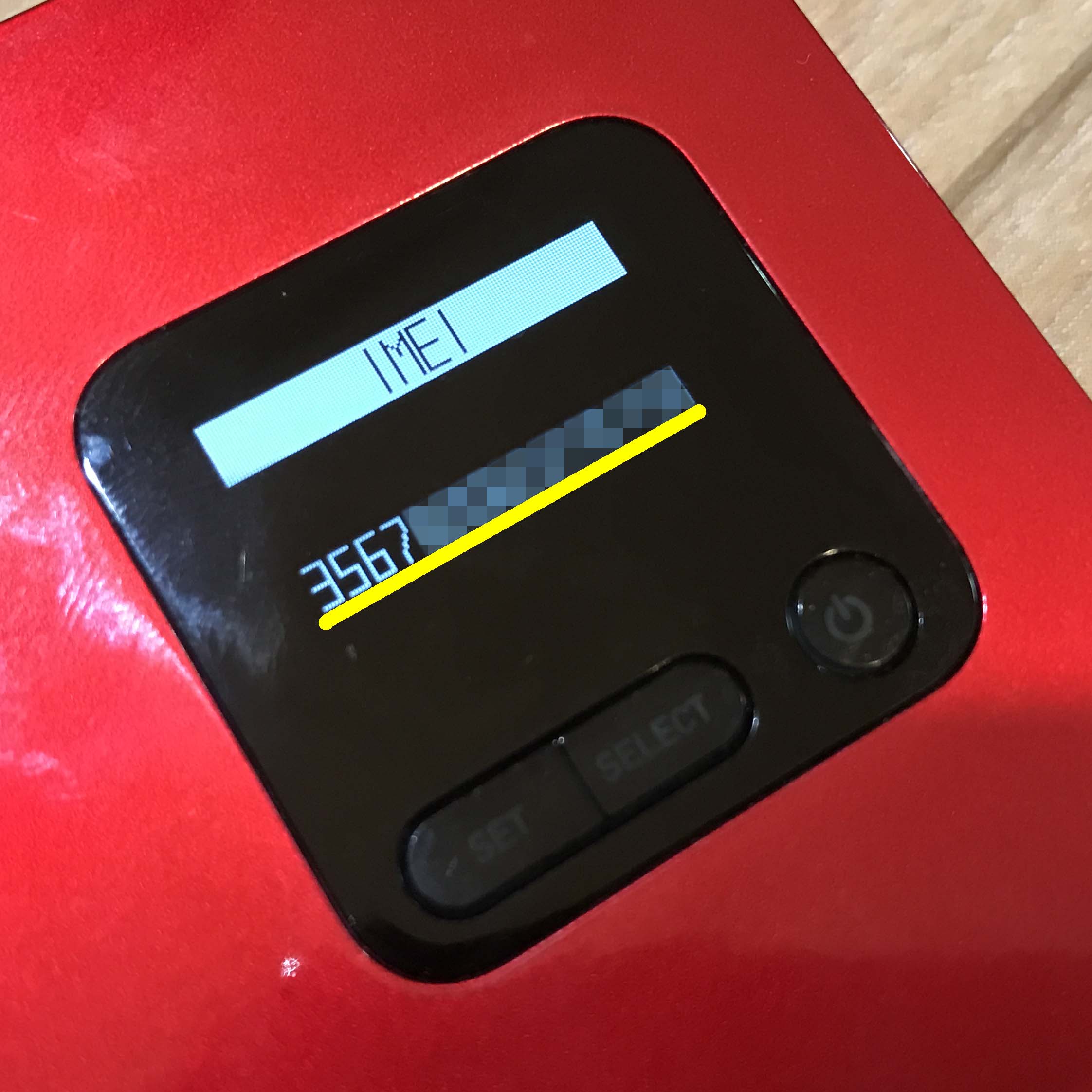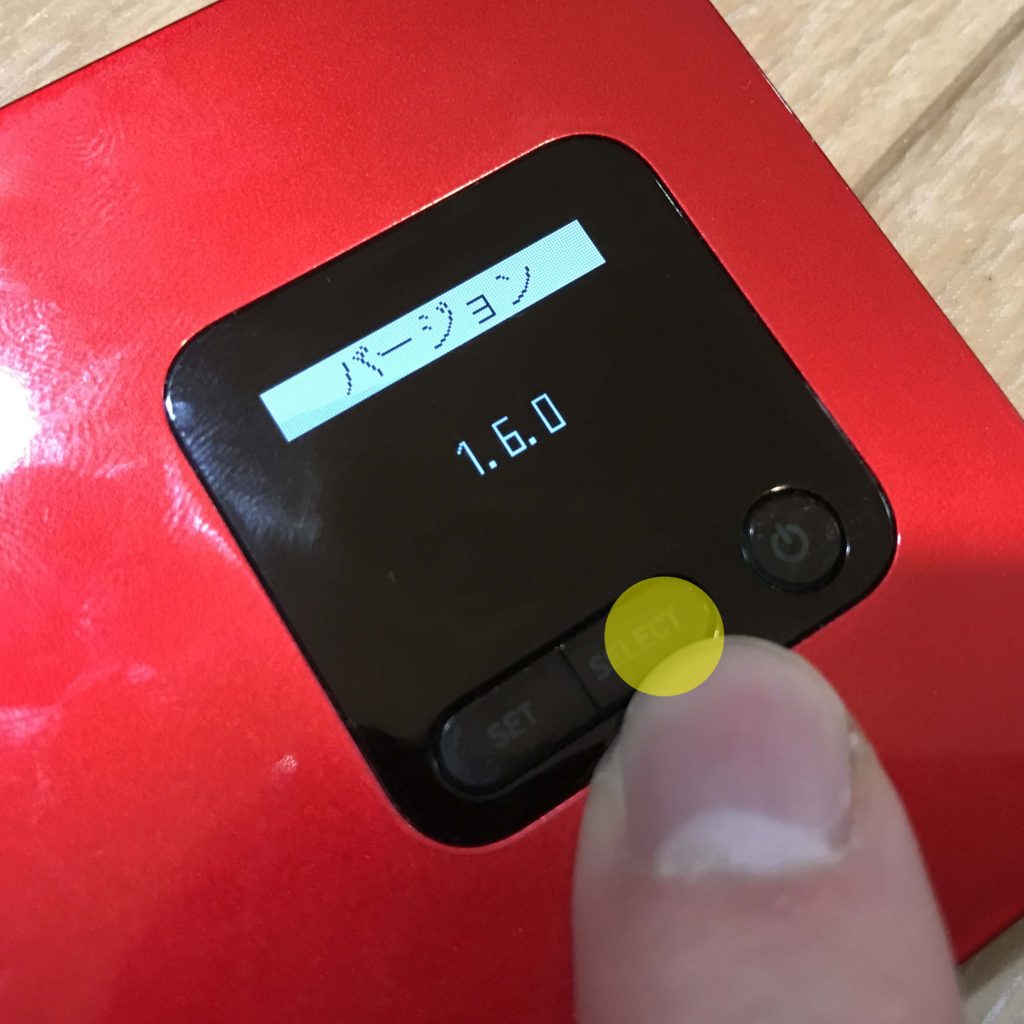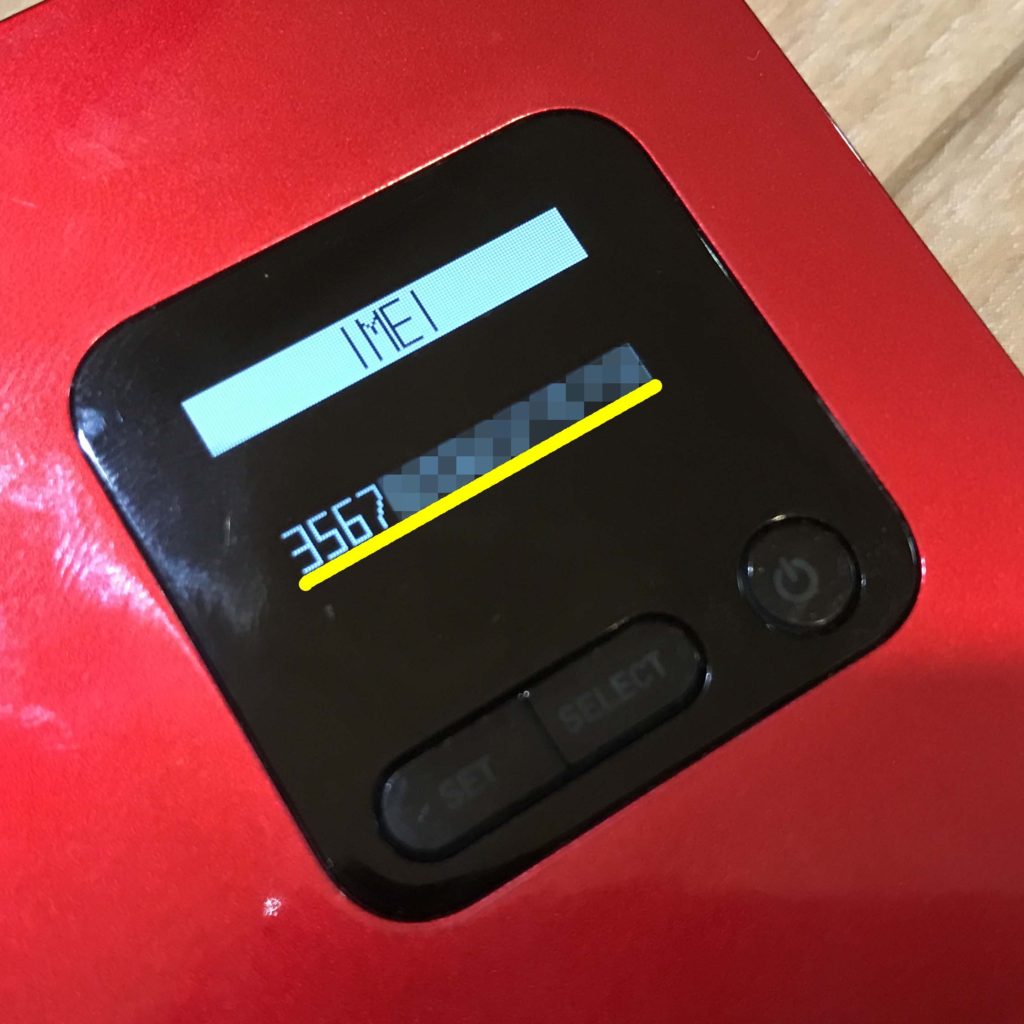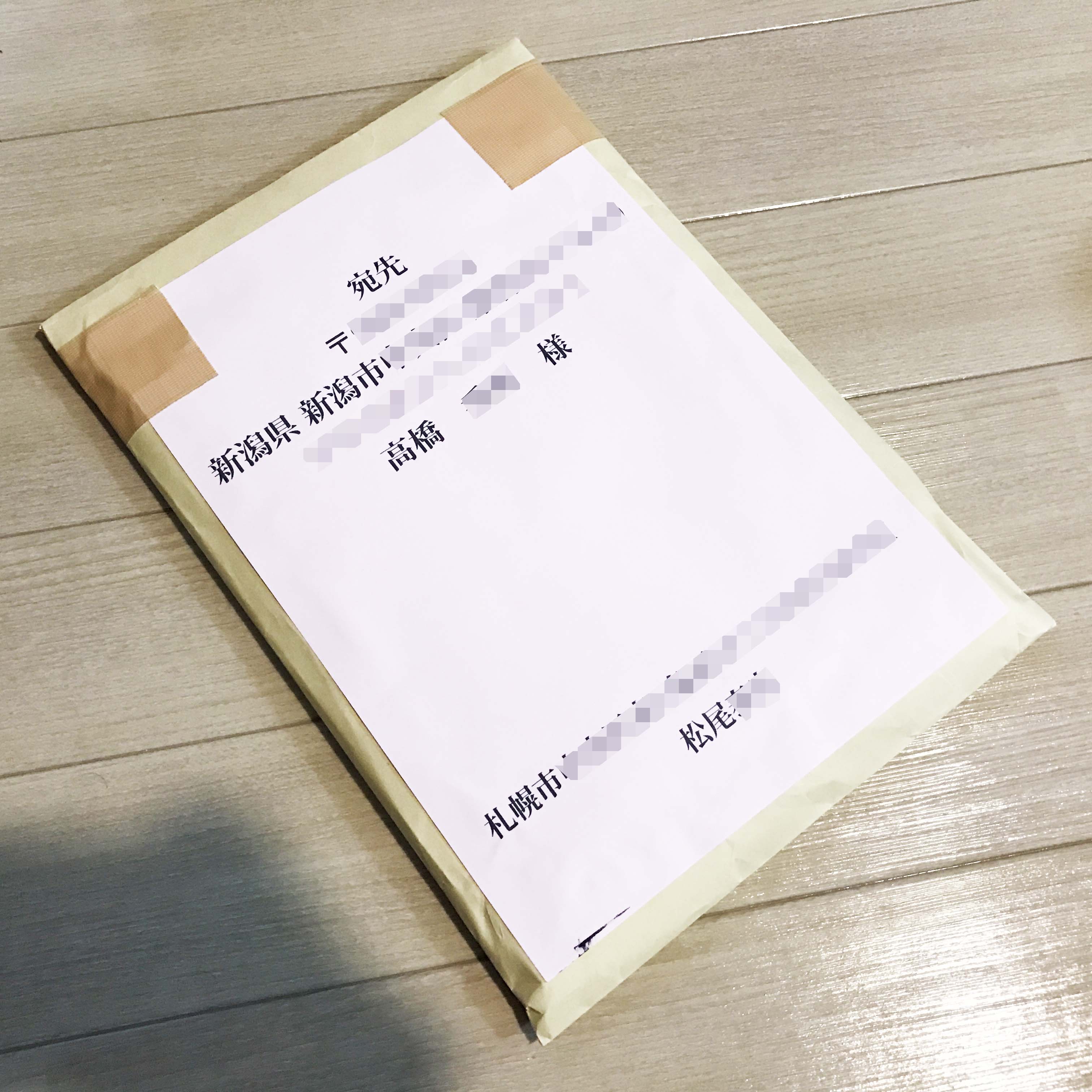先日、ポケットWiFi本体からSSIDとパスワードを調べる方法をお伝えいたしました。
ポケットWiFi本体からSSIDとパスワードを調べる方法!
本日は端末を特定できる識別番号であるIMEIを調べる方法をお伝えいたします。
IMEIはWiFiの調子が良くなく、プロバイダに問い合わせる際に、プロバイダから聞かれる事がよくあります。
ネットに接続するために必要なSSIDやパスワードは、基本ユーザーの好きな文字列に変更できるので、もしも意思しない人に伝わったとしても後で自由に変えれば良いですが、IMEIは変更できるものではなく、お持ちの端末1台につき1つ割り当てられていまして、各端末を識別できるものなので、大事に保管をお願いします。
今回も使用する機種は、民泊ホスト利用率が最も多い「WX01」を使用します。
ちなみに、パネルボタンの確認です。
それでは調べていきましょう!
①SETを押してメニューを表示
まずはSETボタンを押してメニューを開きます。
②SELECTを押して端末情報へ
メニューを開きましたら、次にSELECTボタンを1回押します。
すると画面には「端末情報」と表示されますので、再度SETを押してます。
SETボタンは決定ボタンの役割です。
③最後にSELECTをプッシュ!
端末情報からSETを押すと、バージョンが表示されますので、最後にもう一度SELECTを押して進みます。
すると…
IMEIが出てきます!
非常に簡単に確認する事ができましたね。
操作ボタンのまとめ
①SET 1回
②SELECT 1回
③SET 1回
④SELECT 1回
でIMEIまで到達できます。
SETとSELECTを交互に押せば良いというのが覚えやすくて良いですね!
IMEIとSSID&パスワードはいつでもわかるよう控えておいてください。
例えば、あなたが民泊を運用されているとします。
その民泊物件にはポケットWiFiを設置しています。
しかし滞在中のゲストから、WiFiを外出中に紛失してしまったという連絡が入ったとしましょう。
あなたは、すぐに契約会社へ連絡すると思いますが、その際もしも、端末名だけでなくIMEIをメモや写メでいつでも見れる状態にしていれば、契約会社へ連絡し事情を説明する際非常にスムーズに話は進みます。
IMEIはネットに繋ぐには一切必要のない情報なので、何か数字がやたら並んでいるなと見逃している方が多いと思いますが、その数字の列はあなたの端末だけに与えられている数字なのでぜひとも控えておくようお願い致します。
これからポケットWiFiをご検討中の方へ、おすすめのWiFi。
一般的にポケットWiFiの契約種類は、
「使用料の制限付きだけど月額料金が安いプラン」
または
「無制限で使えるけど、制限付きの料金よりプラス¥1,000」
の2種類があります。
私の知り合いでは、料金だけに目を取られ、月¥3,000ほどで利用出来る制限付きプランで契約する方が非常に多いです。
しかし、民泊のゲストはインターネットで様々な情報を入手したり、夜はアパートでユーチューブやストリーミングで動画を見たりと、実情は1ヶ月で制限容量内でおさまる事はほぼなく、結果追加で容量を購入する事となり、無制限プラン以上の金額を払っている方がほとんどです。
なので、たった+¥1,000〜¥1,500程度の差なので、民泊用で契約するWiFiは無制限プランを強くおすすめします。
そして端末自体も複雑な機種ではなく、ボタンの少ない外国人の方も使いやすい物が良いです。
私自身も現在3台のポケットWiFiを持っていて、いろいろなWiFi会社を見た中で、一番おすすめのポケットWiFiはコチラのプロバイダです。
PEPABO WiMAX(ペパボワイマックス)
![]()
ぜひこれから契約をご検討されている方は参考にしてみてください。